
Diese Software hält Ihre Treiber am Laufen und schützt Sie so vor gängigen Computerfehlern und Hardwarefehlern. Überprüfen Sie jetzt alle Ihre Treiber in 3 einfachen Schritten:
- DriverFix herunterladen (verifizierte Download-Datei).
- Klicken Scan starten um alle problematischen Treiber zu finden.
- Klicken Treiber aktualisieren um neue Versionen zu erhalten und Systemstörungen zu vermeiden.
- DriverFix wurde heruntergeladen von 0 Leser in diesem Monat.
PowerShell ist bei Systemadministratoren sehr beliebt. Trotz der Tatsache, dass es von Microsoft entwickelt wurde und weit verbreitet ist, ist ein großer Nachteil der Verwendung Windows PowerShell ist, dass die Autovervollständigungsfunktion manchmal plötzlich nicht mehr funktioniert.
Viele Benutzer haben dieses Problem in Foren gemeldet:
In letzter Zeit, nach meinem neuesten Update von Windows 10, hat meine PowerShell ISE aufgehört, mir das kleine Popup zu geben, das Befehle automatisch vervollständigt … Ich habe immer auf „Strg +“ geklickt space“, um das kleine Popup zu sehen, aber es funktioniert nicht mehr, stattdessen bekomme ich die Fehlermeldung „ein unerwarteter Fehler ist aufgetreten und Windows PowerShell ISE muss“ schließen".
Wenn Sie festgestellt haben, dass die automatische Vervollständigung von PowerShell auch bei Ihnen nicht funktioniert, können Sie mehrere Schritte unternehmen, um die Dinge wieder in Ordnung zu bringen.
Was kann ich tun, wenn die automatische Vervollständigung von PowerShell nicht funktioniert?
1. Stellen Sie sicher, dass IntelliSense Complete Word aufgerufen ist
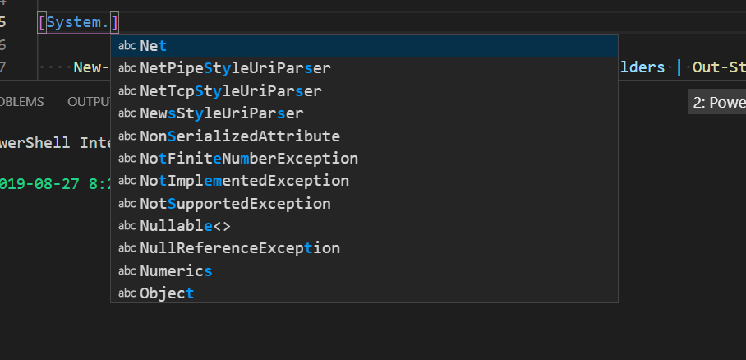
Gehe zum Menü bearbeiten und klicke Startschnipsel. Schlagen IntelliSense starten, falls es nicht mehr so eingestellt ist.
IntelliSense ist eine Code-Vervollständigungshilfe, die eine Reihe nützlicher Funktionen enthält. Complete Word ist eine davon und kann einfach durch Eingabe in aufgerufen werden Bearbeiten > IntelliSense > Vollständiges Wort, oder durch Auswahl der Schaltfläche "Wort abschließen" auf der Editor-Symbolleiste.
Danach sollte es beginnen, den Rest eines Variablen-, Befehls- oder Funktionsnamens zu vervollständigen, nachdem genügend Zeichen eingegeben wurden, um den Begriff eindeutig zu machen.
2. Installieren Sie die PowerShell ISE-Vorschau

ISE Preview hat dieses Problem behoben, sodass Sie versuchen können, es ebenfalls zu installieren. Dieses Modul wird über die PowerShell-Galerie. Aus diesem Grund wird das Install-Module-Cmdlet – das Teil des PowerShellGet-Moduls ist – verwendet, um das ISE-Vorschaumodul aus der PowerShell-Galerie zu installieren.
Es gibt auch einen Scope-Parameter, wenn Sie das Modul lieber nur für den aktuellen Benutzer und nicht im Pfad für alle Benutzer installieren möchten:
Install-Modul -Name PowerShellISE-preview
Als nächstes erstellt das Cmdlet Install-ISEPreviewShortcut Verknüpfungen im Startmenü für die ISE-Vorschau:
Install-ISEPreviewShortcuts #
Um schließlich die Windows PowerShell ISE Preview-Edition zu starten, geben Sie isep #.
3. Versuchen Sie es mit VSCode
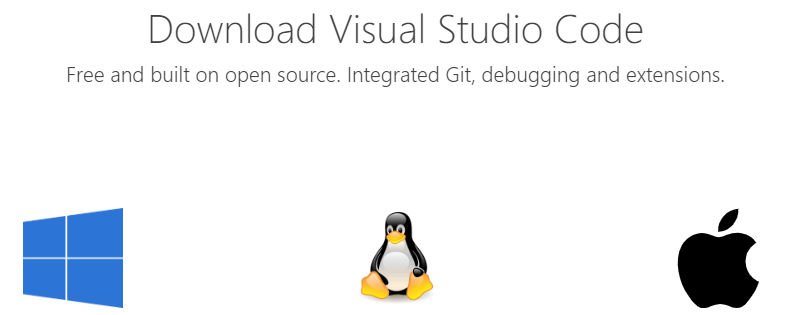
Sie könnten auch die Verwendung von VSCode in Betracht ziehen. Visual Studio-Code ist berüchtigt für seine Nutzbarkeit für PowerShell. Der Grund ist ganz einfach: Sie ist nicht nur viel leistungsfähiger als PowerShell IDE, sondern vermittelt auch ein Gefühl von Frische.
Vergessen Sie nicht, Ihre VSCode-Umgebung so zu konfigurieren, dass PowerShell zur Standardsprache wird. Wenn Sie in die rechte Ecke des Editors schauen, sehen Sie, welche Sprache gerade eingestellt ist.
- Holen Sie sich VSCode
Darüber hinaus geben einige Benutzer an, dass dies nur auf ihrem Windows 7-Computer geschieht, während sie sich an einem anderen Ort befinden. Die automatische Vervollständigung von PowerShell funktioniert immer, wenn sie zu Hause auf ihrem Windows 10-PC verwendet wird, sodass es sich möglicherweise um ein Problem im Zusammenhang mit Windows 7 handelt.
In dieser Hinsicht ist es eine großartige Zeit, auf Windows 10 migrieren.
Haben unsere Lösungen für Sie funktioniert? Wie löst man Probleme wie dieses? Wenn Ihnen ein anderer Fix bekannt ist, teilen Sie ihn im Kommentarbereich unten mit, damit andere Benutzer ihn ebenfalls ausprobieren können.
LESEN SIE AUCH:
- Führen Sie dieses Powershell-Skript aus, um Standard-Apps aus Windows 10 Image zu entfernen
- Windows PowerShell funktioniert nicht mehr: Probieren Sie diese 4 Fixes aus
- PowerShell wird nicht erkannt? Sehen Sie sich diese Lösungen an


